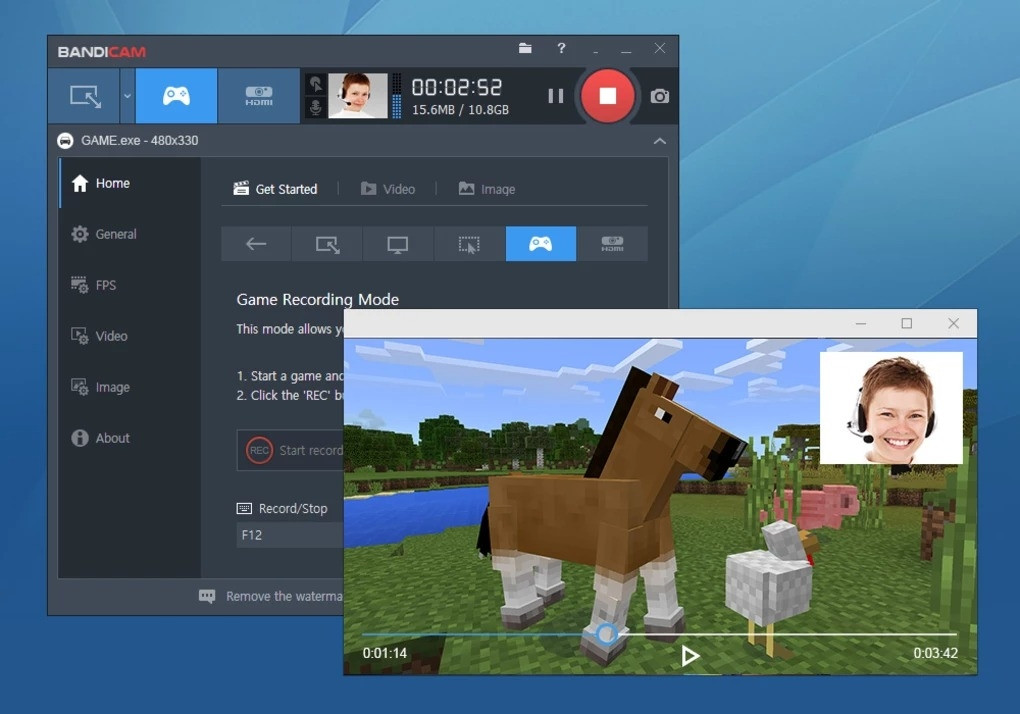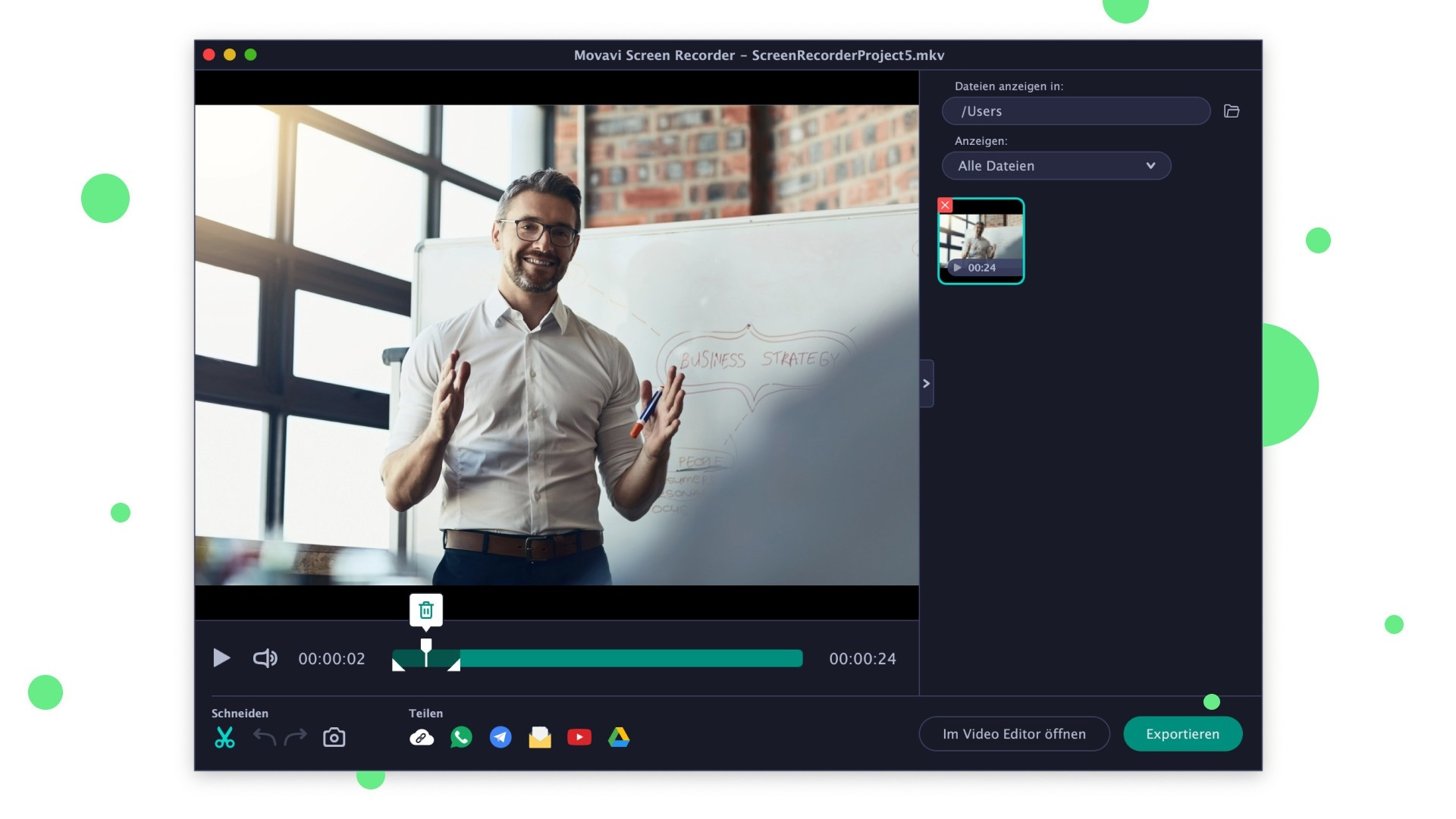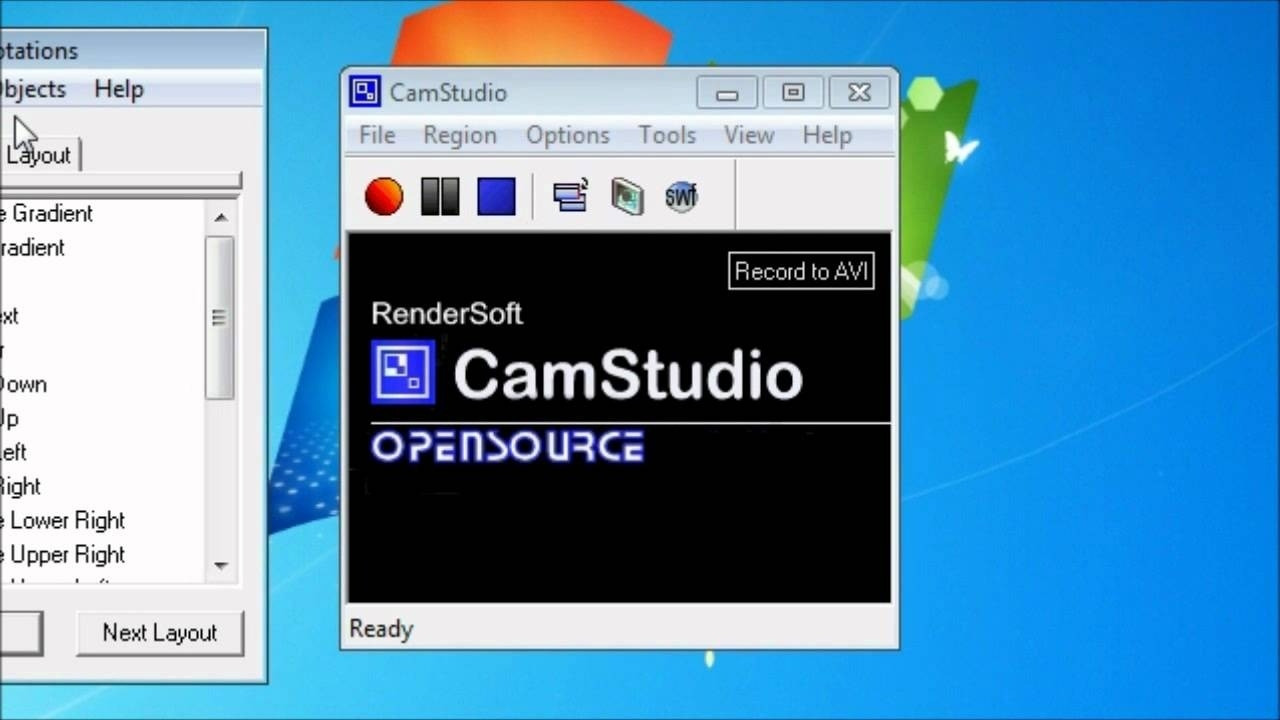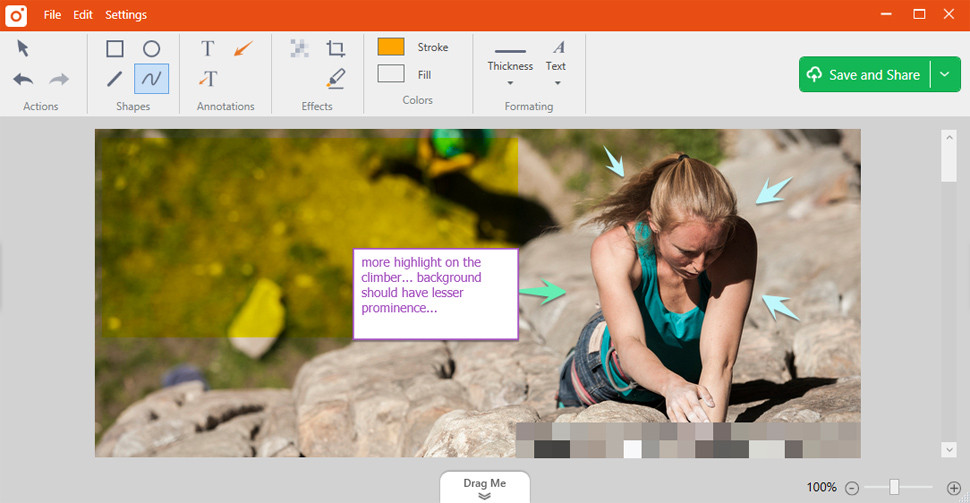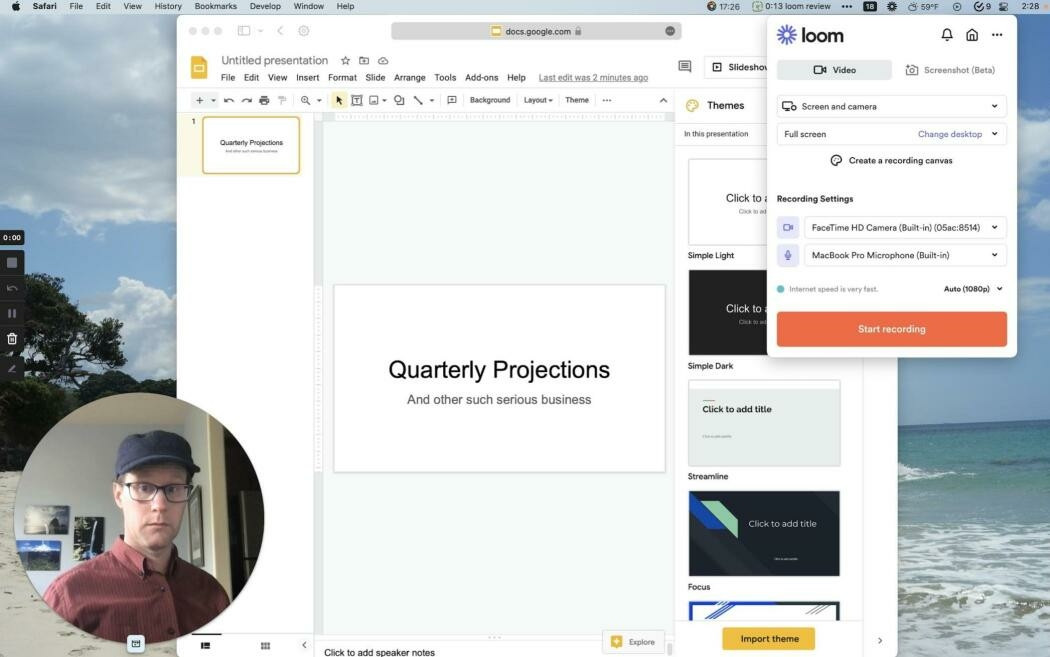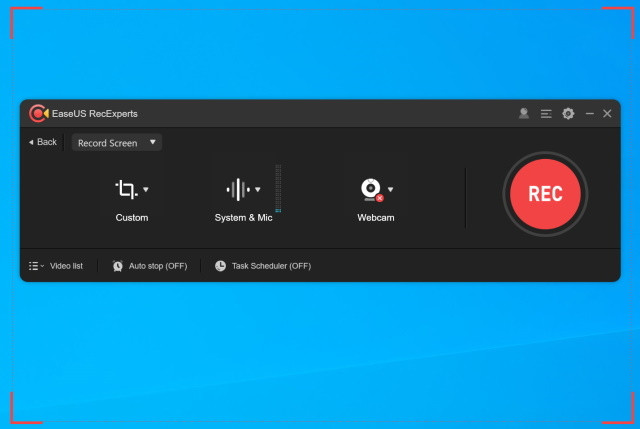La plupart de ces services sont utilisés sur différentes plateformes, mais pour plus de clarté et de facilité de compréhension, ils sont divisés en plusieurs catégories, en fonction du type d’appareil et de l’OS qu’ils utilisent. Les applications les plus populaires aujourd’hui pour les PC, tablettes et smartphones sous Windows, macOS, Android et iOS méritent d’être examinées de plus près.
Prêt à découvrir quel enregistreur d’écran convient le mieux à votre gadget ?
Pour que vous n’ayez pas à lire des centaines de pages sur Google, nous avons inclus une liste des meilleurs enregistreurs d’écran pour télécharger et convertir toutes les vidéos du net.
OBS studio
OBS Studio est une modification avancée de l’utilitaire de streaming le plus populaire, qui signifie Open Broadcaster Software. Il est très familier à ceux qui ont essayé de diffuser via YouTube, Twitch, et peut également enregistrer des vidéos à partir de l’écran du moniteur avec du son.
OBS Studio permet de passer rapidement d’une scène à l’autre, de montrer l’image d’une webcam, d’afficher une liste de dons et de donations, une fenêtre de chat et d’autres informations importantes. Une fonction “chromakey” est disponible, ce qui signifie que l’utilisateur, en plaçant un fond monotone derrière lui, peut facilement le remplacer par n’importe quelle image ou vidéo. Quant à la vitesse, elle est excellente, car le programme utilise des algorithmes avancés de compression de paquets et de transfert de données afin de réduire la consommation de trafic et d’accélérer le transfert d’images.
Les avantages :
Il est possible de streamer en ligne sur n’importe quel service et d’enregistrer les flux sur votre ordinateur. Une fonction permet de capturer des vidéos à partir d’une webcam ou d’une caméra externe. Vous pouvez également refléter et faire tourner la vidéo sur l’écran. Le logiciel est entièrement gratuit et offre une bonne transmission du son et de la flexibilité, ainsi que des paramètres d’encodage et des réglages détaillés du débit binaire pour l’audio et la vidéo.
Bandicam
Le site officiel de Bandicam propose un choix de versions gratuites et payantes du logiciel à télécharger et à installer sur votre PC. La fonctionnalité du produit vous permet de résoudre avec succès les tâches suivantes :
- Capturer des vidéos directement à partir de l’écran du PC et d’autres appareils ;
- dessiner en temps réel ;
- superposition de vidéos provenant de différentes sources ;
- démarrage automatique de l’enregistrement programmé ;
- Une variété d’effets visuels et vocaux.
La version complète avec toutes les fonctionnalités pour 1 PC coûte 39,95 $. Un achat du programme pour deux ordinateurs coûte 59,96 $. Les utilisateurs réguliers de ce produit et d’autres produits de la société bénéficient de remises et ont la possibilité d’effectuer une mise à niveau à un prix réduit.
Movavi Screen Recorder
Movavi est un enregistreur d’écran PC puissant avec des fonctionnalités remarquables, telles que la possibilité de partager en ligne, la prise d’écran d’ordinateur, les outils de lecture, le montage vidéo et plus encore. Si vous le souhaitez, vous pouvez enregistrer un screencast et le télécharger sur YouTube pour le partager avec le monde. Avec Movavi, ce processus est très simple.
Screen Recorder de Movavi, une société renommée de logiciels informatiques, est très populaire. Ses principales raisons sont :
- deux versions du produit – pour Windows et macOS ;
- deux ensembles de fonctionnalités – gratuit et payant, ce dernier offrant trois tarifs différents ;
- mises à jour régulières ;
- fonctionnalités étendues ;
- logiciel complémentaire de Movavi pour travailler avec différents formats de fichiers ;
- interface très simple et intuitive.
CamStudio
Si vous souhaitez enregistrer rapidement quelque chose sur votre bureau, comme un gameplay, il y a de fortes chances que vous recherchiez un enregistreur d’écran gratuit sur Google. Très probablement, CamStudio apparaît sur la première page. Il offre des fonctionnalités telles que le panoramique automatique, la possibilité de mettre en surbrillance le curseur pendant l’enregistrement et l’enregistrement audio. Son interface simple permet aux utilisateurs de créer facilement des captures d’écran et des didacticiels vidéo qui peuvent être partagés avec d’autres dans le monde. De plus, CamStudio peut même être utilisé pour graver des écrans d’ordinateur sur DVD/CD.
Avantages :
- Entièrement gratuit et facile à utiliser
- CamStudio dispose d’un fichier d’instructions intégré.
TinyTake
Un autre outil d’enregistrement d’écran est TinyTake disponible à la fois sous macOS et Windows. Il existe quatre versions du logiciel, allant du gratuit au payant. Le prix maximum de l’abonnement annuel est de 99,95 dollars. Le produit dispose de fonctionnalités standards et est particulièrement apprécié des nouveaux arrivants et des professionnels.
Loom
Loom vous permet d’enregistrer l’activité de votre écran d’ordinateur sur une webcam et de capturer la parole afin de faire des screencasts et des démonstrations. Vous pouvez facilement partager le lien de l’écran en cours d’enregistrement. Les avantages sont nombreux : il s’agit d’un logiciel libre, sans cesse mis à jour et entièrement gratuit, sans licence. De plus, pas besoin de vérifier la compatibilité du produit.
EaseUS
EaseUS est une application pratique pour les ordinateurs de bureau. Facilement, vous pouvez enregistrer votre écran d’ordinateur en vidéo haute définition. EaseUS vous offre l’opportunité de dessiner sur l’écran et de capturer un secteur précis de l’écran. Il est possible d’ajouter un titre, une description, des mots-clés et d’autres métadonnées à vos enregistrements.
Avantages :
- Capturez n’importe quelle région sur l’écran du PC avec l’audio ou la webcam.
- Enregistrez tous les temps forts du gameplay 2D/3D sans aucun décalage.
- Améliorez l’expérience utilisateur avec l’éditeur vidéo intégré et le lecteur multimédia.
- Fournissez un enregistrement à durée illimitée, un enregistrement programmé et des fonctionnalités plus avancées.
Enregistrement d’écran sans logiciel tiers sur macOS et Windows
Vous pouvez utiliser les fonctions intégrées des systèmes d’exploitation pour enregistrer une vidéo de votre écran. Sur macOS, vous pouvez le faire en faisant apparaître la barre d’outils en appuyant sur Shift + Cmd + 5 et en allant dans « Capture d’écran ». Vous pouvez ensuite choisir d’enregistrer une zone ou l’image entière. Cliquez sur le bouton « Enregistrer » et la touche « Stop » apparaîtra dans la barre de menu.
Sur Windows 11, l’application Xbox Game Bar permet d’enregistrer ce qui se passe à l’écran. Vous pouvez la trouver en la recherchant ou en appuyant sur Win + Alt + G. Si vous rencontrez une erreur lorsque vous essayez de l’utiliser, réinstallez la Xbox Game Bar. Cependant, l’application ne fonctionnera que sur des copies sous licence du système d’exploitation.
Conclusion
Le choix d’une application appropriée pour l’enregistrement et le post-traitement d’images d’écran vidéo dépend de deux critères essentiels. Le premier concerne le type et le système d’exploitation de l’appareil dont dispose l’utilisateur. Le second concerne les exigences de qualité du produit final.
Le premier critère est plus critique, car la plupart des outils décrits dans cet article sont capables de fournir n’importe quelle résolution ou n’importe quel format vidéo requis, ainsi que de fournir à l’utilisateur des fonctionnalités d’édition étendues.